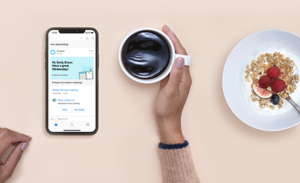Vault personale di One Drive e archiviazione espandibile ora disponibili a livello mondiale
Microsoft OneDrive già da tempo leader innovativo in ambito di archiviazione nel cloud, oggi lancia una nuova funzionalità che offre maggiore sicurezza ai file memorizzati nel cloud. In estate, è stato annunciato il Vault personale di OneDrive, che si avvale della verifica dell’identità per proteggere i file più importanti. Ora siamo lieti di condividere la disponibilità a livello mondiale del Vault personale per tutti gli account consumer di OneDrive. Le notizie su OneDrive non finiscono qui: sono disponibili ulteriori opzioni di archiviazione espandibile, backup automatico delle cartelle e modalità scura—continua per saperne di più.
Scopri Vault personale
Vault personale è un’area protetta di OneDrive, cui è possibile accedere solo con un metodo di autenticazione avanzata o con una verifica dell’identità in due passaggi, ad esempio tramite impronta digitale, viso, PIN o codice inviato all’indirizzo di posta elettronica o SMS.1 Personal Vault offre un livello di protezione aggiuntivo per proteggere i tuoi file, le tue foto e i tuoi video più importanti (ad esempio copie di documenti quali passaporto, patente di guida o informazioni assicurative) in caso di accesso di terzi al tuo account o al tuo dispositivo.
Inoltre, questo livello di sicurezza aggiuntivo non comporterà alcun rallentamento. Puoi accedere facilmente a documenti, foto e file importanti in tutta sicurezza ovunque tu sia, dal PC, OneDrive.com o dal tuo dispositivo mobile.2
Oltre a un secondo livello di verifica dell’identità, Vault personale include anche le seguenti misure di sicurezza:
- Digitalizzazione e scatto—Puoi usare l’app OneDrive per digitalizzare documenti o scattare foto direttamente nel Vault personale, preservandoli dalle aree meno sicure del tuo dispositivo, come il rullino.
- Blocco automatico—Non corri alcun rischio se lasci il Vault personale o i file aperti, entrambi verranno chiusi e bloccati automaticamente dopo un periodo di inattività.3
- Crittografia BitLocker—Nei PC Windows 10, OneDrive sincronizza automaticamente i file nel Vault personale in un’area crittografata con BitLocker del disco rigido locale.4
- Condivisione limitata—Per prevenire la condivisione accidentale, i file nel Vault personale e gli elementi condivisi spostati in Personal Vault non possono essere condivisi.
Adottate insieme, queste misure di sicurezza garantiscono protezione ai file nel Vault personale archiviati nel PC. Inoltre è prevista una protezione aggiuntiva anche in caso di smarrimento o furto del dispositivo mobile o del PC Windows 10 o in caso di accesso di terzi al tuo dispositivo o al tuo account.
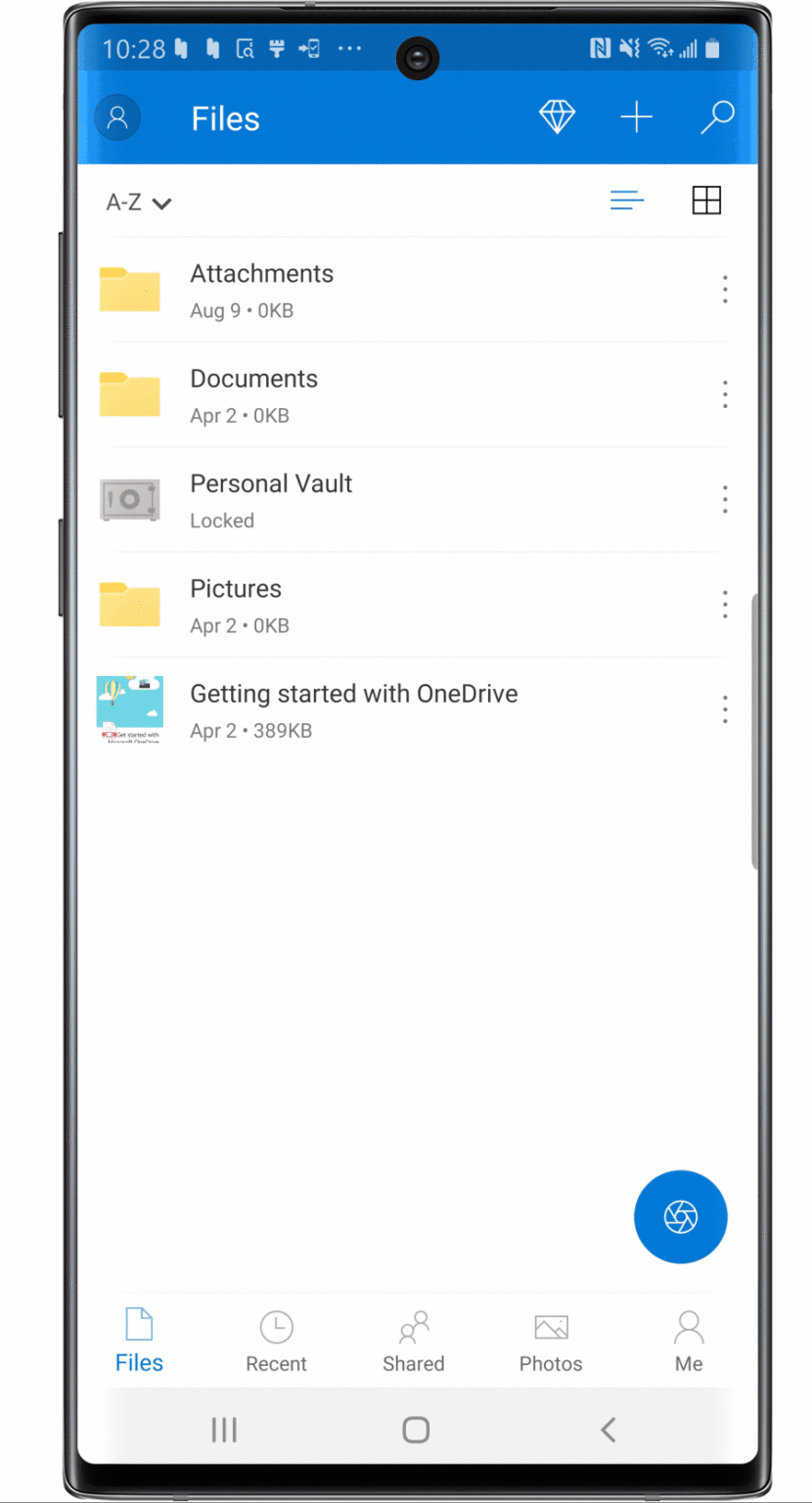
Il Vault personale rappresenta l’evoluzione più recente delle opzioni di sicurezza della suite OneDrive, tra cui crittografia dei file sia in transito che non utilizzati, monitoraggio di attività di accesso sospette, rilevamento di ransomware e ripristino, notifica di eliminazione di file in massa e ripristino, ricerca di virus durante il download per rilevare minacce note, collegamenti di condivisione protetti da password e cronologia delle versioni per tutti i tipi di file.
Il Vault personale è ora disponibile a livello mondiale
Per iniziare a usare il Vault personale, cerca e fai clic o tocca l’icona Vault personale ![]() . Se usi il piano gratuito o autonomo da 100 GB di OneDrive, puoi archiviare un massimo di tre file nel Vault personale. Gli abbonati di Office 365 Personal e Office 365 Home possono archiviare file nel Vault personale in base al loro limite di archiviazione.
. Se usi il piano gratuito o autonomo da 100 GB di OneDrive, puoi archiviare un massimo di tre file nel Vault personale. Gli abbonati di Office 365 Personal e Office 365 Home possono archiviare file nel Vault personale in base al loro limite di archiviazione.
Scopri di più nel podcast Vault personale in Intrazone.
Backup delle cartelle semplificato
Abbiamo semplificato l’opzione di backup delle cartelle per te importanti in OneDrive. In questo modo i tuoi file restano protetti anche se accade qualcosa al PC. Con l’opzione di backup delle cartelle nel PC puoi scegliere di eseguire automaticamente il backup dei file nelle cartelle Desktop, Documenti o Immagini in OneDrive. Ora non devi più preoccuparti di proteggere il tuo lavoro, OneDrive lo farà al posto tuo.
Puoi anche accedere ai file sottoposti a backup anche se non sei al PC, basta usare l’app OneDrive per dispositivi mobili o accedere a OneDrive.com. Inoltre, salvando i file in OneDrive puoi visualizzare e ripristinare le versioni precedenti (fino a 30 giorni) dei tuoi file.
L’opzione di backup delle cartelle nel PC ora è completamente integrata con la versione più recente di Windows 10, pertanto puoi facilmente abilitarla durante l’installazione o gli aggiornamenti di Windows. L’opzione è inclusa in tutti i piani consumer di OneDrive ed è disponibile nei PC con Windows 7, 8 e 10 con l’app di sincronizzazione OneDrive. Scopri di più sull’opzione di backup delle cartelle nel PC.
Buona notizia per gli appassionati di OneDrive: è disponibile ulteriore spazio di archiviazione!
A giugno abbiamo annunciato che avremmo realizzato una delle funzionalità di OneDrive più richieste di sempre—maggiori opzioni di archiviazione. Ora puoi aggiungere spazio di archiviazione al tuo abbonamento a Office 365 in incrementi di 200 GB, a partire da 1,99 € al mese.5 Scopri di più sullospazio di archiviazione aggiuntivo di OneDrive.
La modalità scura è ora disponibile in OneDrive iOS
Siamo anche emozionati di annunciare che l’app OneDrive per dispositivi mobili su iOS 13 ora supporta la modalità scura. Questo straordinario nuovo aspetto è bello da vedere e inoltre consente di sfruttare le caratteristiche dello schermo OLED per risparmiare la batteria. Per provarlo, basta impostare il dispositivo iOS 13 sull’aspetto scuro in Impostazioni > Schermo e luminosità, quindi aprire l’app OneDrive.
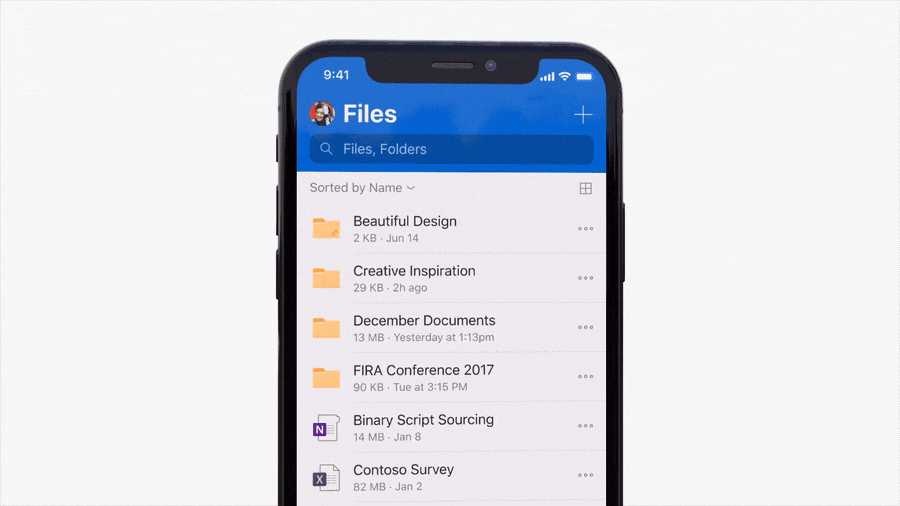
Facci sapere cosa ne pensi
Per farci sapere cosa ne pensi o per condividere i tuoi pensieri e le tue idee, visita OneDrive UserVoice. Per saperne di più su tutte le funzionalità avanzate di protezione incluse negli abbonamenti a Office 365 Home e Office 365 Personal, vedi la pagina del supporto.
Note:
1 La verifica del consenso utente mediante viso o impronta digitale richiede hardware speciale, tra cui un dispositivo compatibile con Windows Hello, un lettore di impronte digitali, un sensore IR illuminato o altri sensori biometrici e dispositivi compatibili.
2 OneDrive per Android richiede Android 6.0 o versioni successive; OneDrive per iOS richiede iOS 11.3 o versioni successive.
3 L’intervallo di blocco automatico varia in base al dispositivo e può essere regolato dall’utente.
4 Richiede Windows 10 versione 1903 o successive.
5Spazio di archiviazione aggiuntivo disponibile solo per gli abbonati a Office 365 Home e Office 365 Personal. Per gli abbonati a Office 365 Home, solo il principale titolare dell’abbonamento può acquistare spazio di archiviazione aggiuntivo e solo per l’account di quell’utente.